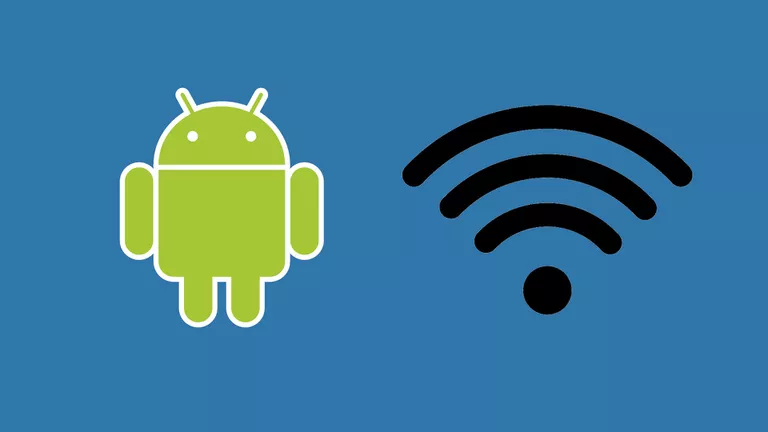
Al introducir una contraseña Wi-Fi, el dispositivo la recuerda indefinidamente. ¿Pero qué pasa cuando necesites esa contraseña de nuevo? Su dispositivo lo recuerda, pero por razones de seguridad, nunca lo compartirá voluntariamente. Afortunadamente, hay formas de mostrar tu contraseña Wi-Fi en Android. Estos métodos requieren un dispositivo enraizado, ya que el archivo de configuración que almacena la contraseña de Wi-Fi se encuentra en una unidad sólo de raíz.
Aunque ninguno de ellos tiene soporte oficial, se aprovechan de la forma en que Android maneja Wi-Fi en un nivel básico, sin dañar o interrumpir nada.
Índice de contenidos
Cómo encontrar una contraseña Wi-Fi en Android mediante el Explorador de archivos ES
El primer método para encontrar sus contraseñas Wi-Fi es una excelente aplicación por derecho propio, ES File Explorer. Ahora bien, esta aplicación no está específicamente diseñada para obtener una contraseña Wi-Fi, pero eso es bueno. ES File Explorer es fácilmente uno de los mejores navegadores de archivos Android.
-
Abra su aplicación Play Store, y busque » ES File Explorer . Debería salir enseguida.
 ES File Explorer On Play Store.
ES File Explorer On Play Store. -
Puntee Administrador de archivos del Explorador de archivos ES , luego puntee Instalar .
-
Una vez que lo tenga, inicie ES File Explorer . La pantalla de inicio que presenta enumera los directorios principales. Estas son las carpetas multimedia a las que normalmente se accede de forma regular.
-
Toque las líneas apiladas en la esquina superior izquierda de la pantalla para abrir el menú.
-
Desplácese hacia abajo por el menú. Pulse Explorador raíz para habilitarlo.

-
Se le pedirá que conceda los permisos de root del Explorador de archivos ES. Aceptar.
-
Desplácese hacia arriba por el menú. Pulse Local para abrir los elementos siguientes y, a continuación, busque y pulse Dispositivo para acceder al directorio raíz del dispositivo.
-
Puntee en la carpeta data . Desde allí, navegar a misc> wifi . La carpeta wifi contiene un puñado de elementos, incluida la configuración de Wi-Fi. Ese es el archivo que contiene tu contraseña Wi-Fi.
-
Pulse wpa_supplicant.conf .
-
Ese archivo contiene toda la información de configuración de Wi-Fi, así que no te metas con él a menos que sepas lo que estás haciendo. Sin embargo, si busca bajo el bloque «network», encontrará una entrada para «psk». Esa es tu contraseña.

Si se conecta a varias redes Wi-Fi con su dispositivo, encontrará un bloque de «red» para cada una de ellas. Compruebe la entrada «ssid» en cada bloque para su nombre de red.
-
Escribe tu contraseña en un lugar seguro para que puedas usarla en otro lugar.
Cómo ver la contraseña Wi-Fi en Android usando el emulador de terminal
Si prefieres no instalar un nuevo administrador de archivos o prefieres mantener todo de código abierto, puedes elegir usar un emulador de terminal en tu dispositivo Android para acceder al archivo que almacena tu contraseña WiFi.
Hay un montón de emuladores de terminal, pero Termux es un claro ejemplo. Es mucho más que un emulador de terminal, ya que trae muchas utilidades de línea de comandos de Linux a Android, como SSH, lo que le permite usar Android como una distribución Linux adecuada; desde la línea de comandos, de todos modos.
-
Comience por instalar Termux . Está disponible tanto en Play Store como en F-Droid. Búscalo en cualquiera de los dos, y será el primer resultado.
 Termux.
Termux. -
Abrir Termux . A continuación, utilice su gestor de paquetes integrado para instalar el soporte para el comando ‘su’. Ejecute el siguiente comando en Termux para lograrlo:
$ pkg instalar termux-tools
-
Ahora, usa el comando ‘su’ en Termux para obtener privilegios de root. Con root, ejecute el siguiente comando para listar el contenido del archivo ‘wpa_supplicant.conf’:
WiFi Config Through Termux.
-
Escribe la información que necesitas para acceder a tu Wi-Fi.
Mostrar contraseña Wi-Fi en Android usando ADB
Puede que prefieras hacerlo todo desde tu ordenador. Si es así, el BAsD es sólo la herramienta para hacerlo. Es el puente de depuración de Android directamente desde Google, y puedes usarlo para hacer casi cualquier cosa en tu dispositivo desde tu ordenador. Puede utilizar el ADB para extraer la configuración de Wi-Fi directamente del teléfono y visualizarla en el ordenador.
-
Empiece por instalar el ADB en su ordenador. Esto funciona mejor desde Linux, pero puedes usar Windows o Mac.
Linux
Primero, si está en una distribución Linux basada en Debian, puede instalar fácilmente todo lo que necesite desde su gestor de paquetes. La parte de arranque rápido no es estrictamente necesaria, pero es bueno tenerla de todos modos. Abra un terminal y ejecute el siguiente comando:
$ sudo apt install android-tools-adb android-tools-fastboot
Abra un terminal y prepárese para el siguiente paso.
Ventanas
En Windows, deberá descargar el último archivo zip de Google. Desempaquetarlo en un directorio del que quieras que se agote. Abra esa carpeta y haga clic derecho en ella. Seleccione la opción para abrir una línea de comandos allí. Lo necesitarás en el siguiente paso.
macOS
Empieza descargando el último zip de Google. Descomprímelo en un directorio del que quieras ejecutar las herramientas de Android. Abra un emulador de terminal y ejecute el siguiente comando para cambiar el directorio a la carpeta donde desempaquetó las herramientas.
$ cd /ruta/hacia/android/herramientas
-
Conecte su dispositivo Android a su ordenador a través de USB. Cuando esté enchufado, cambie la conexión del dispositivo de carga a MTP para la transferencia de archivos.
-
De vuelta en la computadora, escriba lo siguiente en la ventana de su terminal:
dispositivos adb
$
-
Aparecerá una notificación en su dispositivo pidiéndole que habilite la depuración USB. Permítalo y vuelva a ejecutar el comando. Aparecerá el número de serie de su dispositivo.
-
Una vez que vea el número de serie de su dispositivo, puede extraer el archivo en su computadora para verlo. Ejecute los siguientes comandos desde el terminal de su ordenador:
$ adb shell
>>>>>>>>>>>>>>>>>>>>>>>>>>>>>>>>>>>>>>>>>>>>>>>>>>>>>>>>>>>>>>>>>>>>>>>>>>>>>>>>>>>>>>>>>>>>>>>>>>>>>>>>>>>>>>>>>>.Su
cp /data/misc/wifi/wpa_supplicant.conf /sdcard/
salida $
salida $
adb pull /sdcard/wpa_supplicant.conf ~/Downloads/ -
Abra ese archivo con un editor de texto. Verá bloques de "red" en el archivo. Localice su red por el "lado". La contraseña se encuentra bajo "psk."

:max_bytes(150000):strip_icc():format(webp)/es-file-explorer-5bf3b3ba46e0fb005112ee9b.jpg) ES File Explorer On Play Store.
ES File Explorer On Play Store.:max_bytes(150000):strip_icc():format(webp)/es-archivo-explorer-enable-enable-root-5bff3b42146e0fb005112fe8e.jpg)
:max_bytes(150000):strip_icc():format(webp)/es-file-explorer-wifi-config-5bf3b45246e0fb002655cbf9.jpg)
:max_bytes(150000):strip_icc():format(webp)/termux-5bf43d9a46e0fb005128aff5.jpg) Termux.
Termux.





